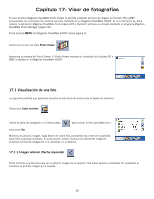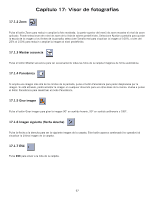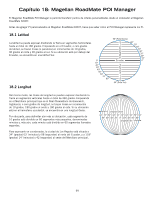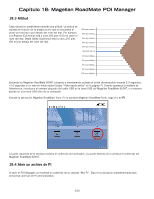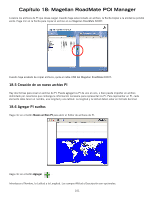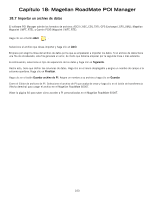Magellan RoadMate 6000T Manual - Spanish - Page 107
Gestionar fotos, 3 Herramientas
 |
UPC - 763357115055
View all Magellan RoadMate 6000T manuals
Add to My Manuals
Save this manual to your list of manuals |
Page 107 highlights
Capítulo 17: Visor de fotografías 17.2 Gestionar fotos 17.2.1 Vista de lista Pulse Vista de lista para los archivos como una lista jerárquica. 17.2.2 Miniatura Pulse Miniatura para mostrar los archivos como miniaturas. 17.2.3 Cambiar nombre Para cambiar el nombre del archivo o la carpeta seleccionados, pulse Cambiar nombre. Utilice la tecla de retroceso (
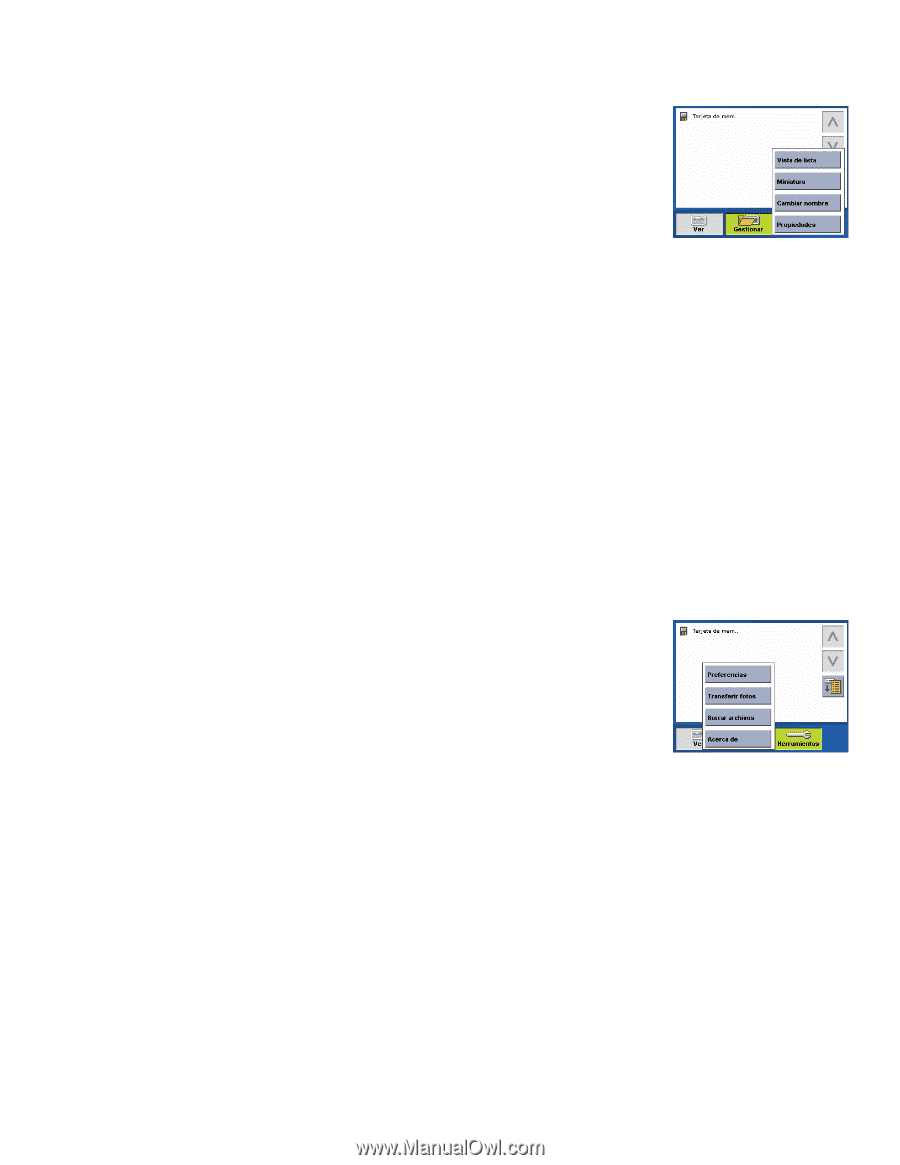
Capítulo 17: Visor de fotografías
98
17.2 Gestionar fotos
17.2.1 Vista de lista
Pulse Vista de lista para los archivos como una lista jerárquica.
17.2.2 Miniatura
Pulse Miniatura para mostrar los archivos como miniaturas.
17.2.3 Cambiar nombre
Para cambiar el nombre del archivo o la carpeta seleccionados, pulse Cambiar nombre.
Utilice la tecla de retroceso (<-) para borrar el nombre, y el teclado para introducir un nuevo nombre para el archivo.
Cuando haya acabado, pulse Aceptar.
17.2.4 Propiedades
Para ver información sobre el archivo o la carpeta seleccionados, pulse
Propiedades
. Aparecerá una miniatura de la imagen
junto con el ancho y el alto en píxeles, el tamaño y el formato (tipo de imagen). Al ver las propiedades de una carpeta, no se
mostrarán el ancho, el alto ni el formato. El tamaño indicado es la suma de los tamaños de todas las imágenes de la carpeta
seleccionada.
Cuando haya acabado de ver las propiedades, pulse
OK
.
17.3 Herramientas
17.3.1 Preferencias
General –
En las preferencias generales, puede configurar la vista de archivos predeterminada
como miniatura o como lista de archivos.
Mostrar secuencia –
Las preferencias de mostrar secuencia le permiten definir las propiedades
de visualización, la secuencia de las fotos, la transición entre fotos y la duración de cada una.
Fondo –
Las preferencias de fondo le permiten definir el color del fondo detrás de la foto visualizada.
17.3.2 Borrar archivos
Utilice las teclas de flecha para seleccionar el archivo o carpeta que desea eliminar. Pulse el botón de
Borrar
(papelera).
Aparecerá un cuadro de diálogo pidiéndole que confirme la selección. Seleccione
Sí
para eliminar el archivo.
17.3.3 Acerca de
Esta opción mostrará la versión actual del software Photo Viewer.